เปิดใช้งานการเข้าถึง SSH สำหรับการควบคุมขั้นสูงบนดาดฟ้าไอน้ำ
Feb 19,25
คู่มือนี้อธิบายวิธีการเปิดใช้งานและใช้ SSH บนดาดฟ้า Steam ของคุณสำหรับการเข้าถึงไฟล์จากระยะไกล โหมดเดสก์ท็อปของดาดฟ้าของ Steam อนุญาตให้เล่นมากกว่าเกมและ SSH ให้การเข้าถึงระยะไกลที่ปลอดภัย
เปิดใช้งาน SSH บนดาดฟ้าไอน้ำ
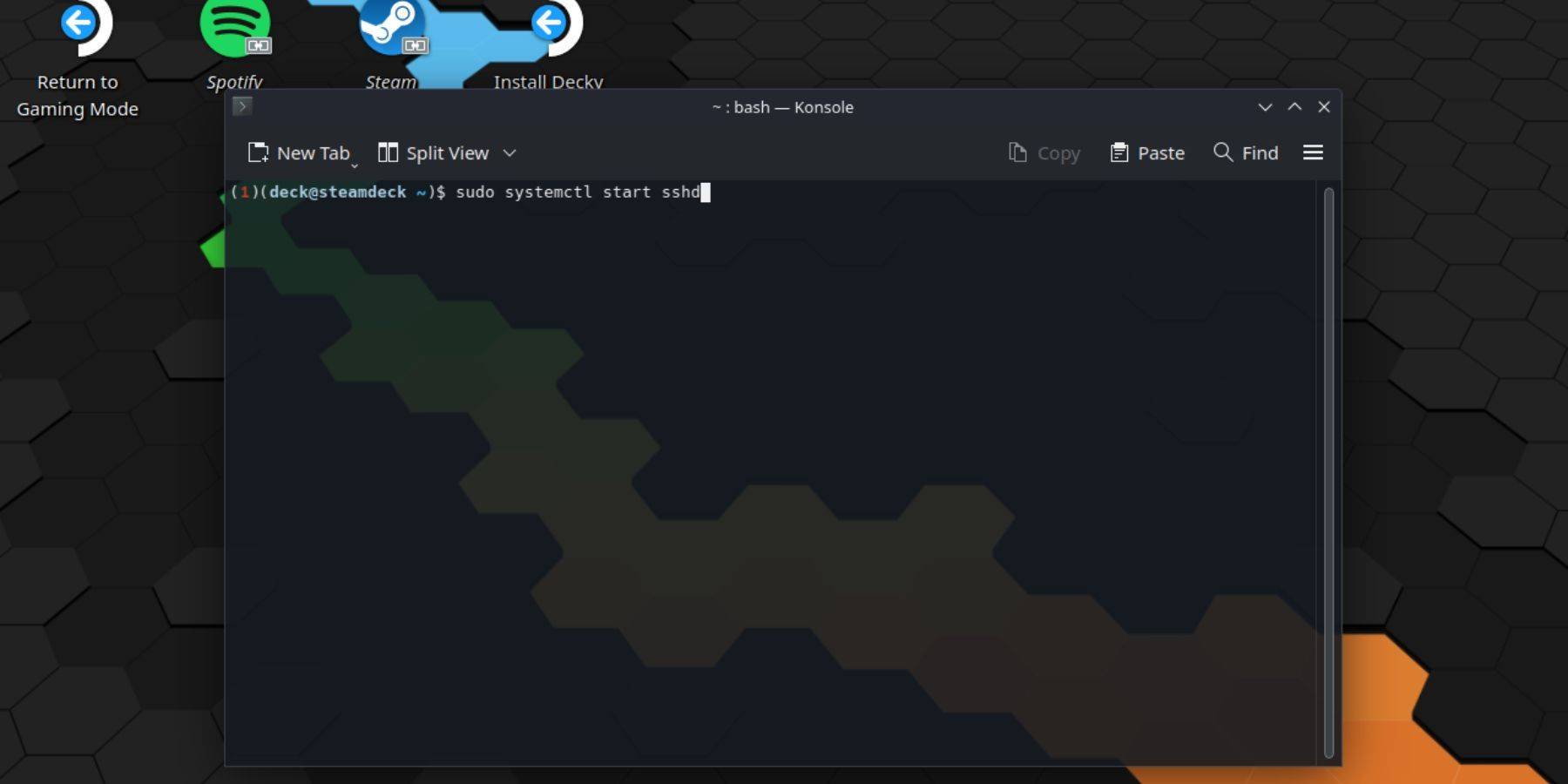 ทำตามขั้นตอนเหล่านี้:
ทำตามขั้นตอนเหล่านี้:
- พลังบนดาดฟ้าไอน้ำของคุณ
- เข้าถึงเมนู Steam (ปุ่ม Steam)
- นำทางไปยังการตั้งค่า> ระบบ> การตั้งค่าระบบ> เปิดใช้งานโหมดนักพัฒนา
- เข้าถึงเมนู Steam อีกครั้ง (ปุ่ม Steam)
- เลือกพลังงาน> เปลี่ยนเป็นโหมดเดสก์ท็อป
- เปิด konsole จากเมนูเริ่ม
- ตั้งรหัสผ่าน (ถ้ายังไม่ได้ตั้งค่า):
passwdป้อนและยืนยันรหัสผ่านที่คุณเลือก - เริ่มบริการ SSH:
sudo systemctl เริ่มต้น SSHD - เปิดใช้งาน SSH เพื่อเริ่มต้นใหม่เมื่อรีบูต:
sudo systemctl เปิดใช้งาน sshd - ตอนนี้คุณสามารถเชื่อมต่อกับดาดฟ้าไอน้ำของคุณจากระยะไกลโดยใช้ไคลเอนต์ SSH
สำคัญ: หลีกเลี่ยงการแก้ไขหรือลบไฟล์ระบบเพื่อป้องกันการทุจริตของระบบปฏิบัติการ
ปิดการใช้งาน SSH บนดาดฟ้าไอน้ำ
เพื่อปิดการใช้งาน SSH:
- เปิด konsole จากเมนูเริ่ม
- เพื่อปิดการใช้งาน SSH ในการรีบูต:
sudo systemctl ปิดการใช้งาน sshd - เพื่อหยุดบริการ SSH ทันที:
sudo systemctl หยุด sshd
เชื่อมต่อกับดาดฟ้าไอน้ำผ่าน SSH
 เมื่อเปิดใช้งาน SSH ใช้ไคลเอนต์ SSH ของบุคคลที่สาม Warpinator เป็นตัวเลือกที่ใช้งานง่าย ติดตั้งทั้งบนดาดฟ้า Steam และอุปกรณ์อื่น ๆ ของคุณจากนั้นเปิดตัวทั้งสองพร้อมกันเพื่อการถ่ายโอนไฟล์ง่าย ๆ
เมื่อเปิดใช้งาน SSH ใช้ไคลเอนต์ SSH ของบุคคลที่สาม Warpinator เป็นตัวเลือกที่ใช้งานง่าย ติดตั้งทั้งบนดาดฟ้า Steam และอุปกรณ์อื่น ๆ ของคุณจากนั้นเปิดตัวทั้งสองพร้อมกันเพื่อการถ่ายโอนไฟล์ง่าย ๆ
สำหรับผู้ใช้ Linux เพียงใช้ตัวจัดการไฟล์ของคุณและป้อน sftp://deck@steamdeck ในแถบที่อยู่จากนั้นระบุรหัสผ่านที่คุณตั้งไว้ก่อนหน้านี้

ข่าวเด่น
-
 Jan 16,25Girls' FrontLine 2: รายการระดับ Exilium เปิดตัวแล้ว เกมกาชาที่เล่นฟรีอีกเกมหนึ่ง การจัดอันดับตัวละครเพื่อเป็นแนวทางในการตัดสินใจลงทุนของคุณ รายการระดับตัวละครของ Girls' Frontline 2: Exilium นี้จะช่วยให้คุณจัดลำดับความสำคัญของตัวละครที่คุ้มค่ากับทรัพยากรของคุณ Girls’ Frontline 2: รายชื่อตัวละคร Exilium นี่คือรายละเอียดที่มีอยู่ในปัจจุบัน
Jan 16,25Girls' FrontLine 2: รายการระดับ Exilium เปิดตัวแล้ว เกมกาชาที่เล่นฟรีอีกเกมหนึ่ง การจัดอันดับตัวละครเพื่อเป็นแนวทางในการตัดสินใจลงทุนของคุณ รายการระดับตัวละครของ Girls' Frontline 2: Exilium นี้จะช่วยให้คุณจัดลำดับความสำคัญของตัวละครที่คุ้มค่ากับทรัพยากรของคุณ Girls’ Frontline 2: รายชื่อตัวละคร Exilium นี่คือรายละเอียดที่มีอยู่ในปัจจุบัน -
 Feb 19,25ฤดูกาลแรกของ Marvel Rivals Charts The Course Marvel Rivals Season 1: Nightscape Nightscape ของนครนิวยอร์ก Marvel Rivals Season 1 ยังคงขยายเนื้อหาเพิ่มแผนที่ใหม่ที่มีธีมรอบ ๆ นิวยอร์กซิตี้ออกหากินเวลากลางคืนพร้อมกับฮีโร่และเครื่องสำอาง Fantastic Four Heroes คู่มือนี้ให้รายละเอียดแผนที่ใหม่แต่ละแผนที่ สารบัญ Empire of Eternal Night: M
Feb 19,25ฤดูกาลแรกของ Marvel Rivals Charts The Course Marvel Rivals Season 1: Nightscape Nightscape ของนครนิวยอร์ก Marvel Rivals Season 1 ยังคงขยายเนื้อหาเพิ่มแผนที่ใหม่ที่มีธีมรอบ ๆ นิวยอร์กซิตี้ออกหากินเวลากลางคืนพร้อมกับฮีโร่และเครื่องสำอาง Fantastic Four Heroes คู่มือนี้ให้รายละเอียดแผนที่ใหม่แต่ละแผนที่ สารบัญ Empire of Eternal Night: M -
 Mar 17,25ความสำเร็จของนิยายแยกทั้งหมดและวิธีปลดล็อคพวกเขา ดำดิ่งสู่การผจญภัยร่วมที่น่าดึงดูดใจจากการผจญภัยจากสตูดิโอ Hazelight! คู่มือนี้สรุปความสำเร็จทุกอย่างทำให้คุณและคู่ของคุณพิชิตทุกความท้าทาย ในขณะที่ถ้วยรางวัลบางอย่างได้รับตามธรรมชาติผ่านเรื่องราวหลายคนต้องการการสำรวจอย่างละเอียดและการกระทำที่ไม่เหมือนใคร ใช้ g นี้
Mar 17,25ความสำเร็จของนิยายแยกทั้งหมดและวิธีปลดล็อคพวกเขา ดำดิ่งสู่การผจญภัยร่วมที่น่าดึงดูดใจจากการผจญภัยจากสตูดิโอ Hazelight! คู่มือนี้สรุปความสำเร็จทุกอย่างทำให้คุณและคู่ของคุณพิชิตทุกความท้าทาย ในขณะที่ถ้วยรางวัลบางอย่างได้รับตามธรรมชาติผ่านเรื่องราวหลายคนต้องการการสำรวจอย่างละเอียดและการกระทำที่ไม่เหมือนใคร ใช้ g นี้ -
 Mar 19,25ตอนจบของ Dragon Ball Daima อธิบาย Goku ไม่เคยใช้ Super Saiyan 4 ใน Super ได้อย่างไร? การต่อสู้ที่ยอดเยี่ยมในฉากสุดท้ายของ Dragon Ball Daima Gomah กับ Goku แสดงรูปแบบที่ได้มาใหม่ของ Goku ตอนนี้ทำให้แฟน ๆ หลายคนคาดการณ์คำอธิบายสำหรับการขาด Super Saiyan 4 ใน Super ดังนั้นตอนจบที่อยู่นี้ได้อย่างไรในตอนที่ 19 หลังจากการฟื้นฟูความปรารถนาของ Glorio
Mar 19,25ตอนจบของ Dragon Ball Daima อธิบาย Goku ไม่เคยใช้ Super Saiyan 4 ใน Super ได้อย่างไร? การต่อสู้ที่ยอดเยี่ยมในฉากสุดท้ายของ Dragon Ball Daima Gomah กับ Goku แสดงรูปแบบที่ได้มาใหม่ของ Goku ตอนนี้ทำให้แฟน ๆ หลายคนคาดการณ์คำอธิบายสำหรับการขาด Super Saiyan 4 ใน Super ดังนั้นตอนจบที่อยู่นี้ได้อย่างไรในตอนที่ 19 หลังจากการฟื้นฟูความปรารถนาของ Glorio
